Di Navy Ashree Prabhu
Il riquadro di navigazione è visualizzato a sinistra di Esplora file/Esplora risorse di Windows. Mostra Accesso rapido, Questo PC, Cartelle, ecc. È facile e veloce raggiungere alcune cartelle e posizioni da questo pannello di navigazione. Ma pochi utenti vorrebbero nasconderlo ed eseguire le azioni. In questo articolo impareremo come nascondere e mostrare/abilitare il pannello di navigazione da Esplora file.
Come nascondere il riquadro di navigazione
Passaggio 1: apri Esplora file, per farlo premere Windows+E chiavi insieme.
Passaggio 2: in alto a sinistra fai clic su Visualizzazione scheda. Per impostazione predefinita, il riquadro di navigazione sarà abilitato sul sistema.
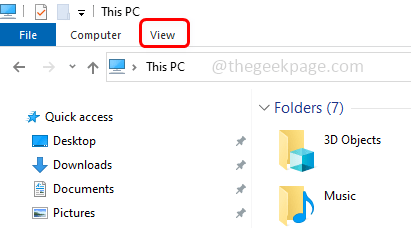
ANNUNCIO
Passaggio 3: fare clic su Pannello di navigazione pulsante e apparirà un menu a discesa.

Passaggio 4: fare clic su Pannello di navigazione opzione dal menu a discesa.

Passaggio 5: ora in Esplora file puoi vedere che il riquadro di navigazione è scomparso.

Come mostrare/abilitare il riquadro di navigazione
Segui gli stessi passaggi precedenti [Step1 – Step 4] per abilitare o mostrare il riquadro di navigazione. Fondamentalmente, fai clic sull'opzione Riquadro di navigazione per nascondere o mostrare il riquadro di navigazione in Explorer.

Ora è tornato su Esplora file.

Passo 1 - Scarica lo strumento di riparazione del PC Restoro da qui
Passo 2 - Fare clic su Avvia scansione per trovare e risolvere automaticamente qualsiasi problema del PC.
Questo è tutto! Spero che questo articolo ti abbia aiutato. Grazie!!


